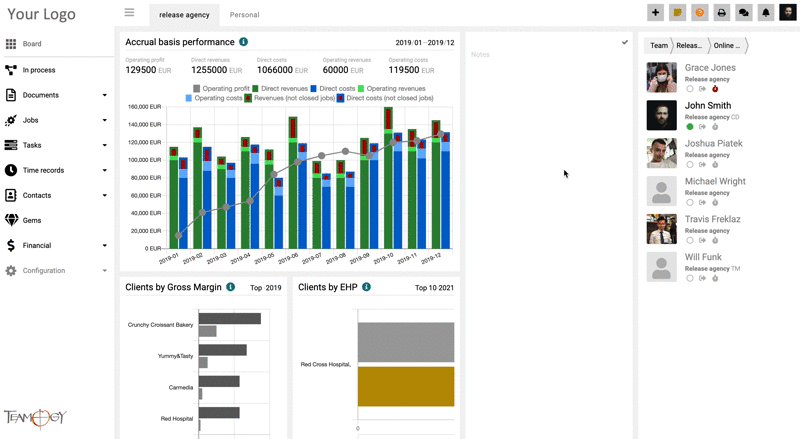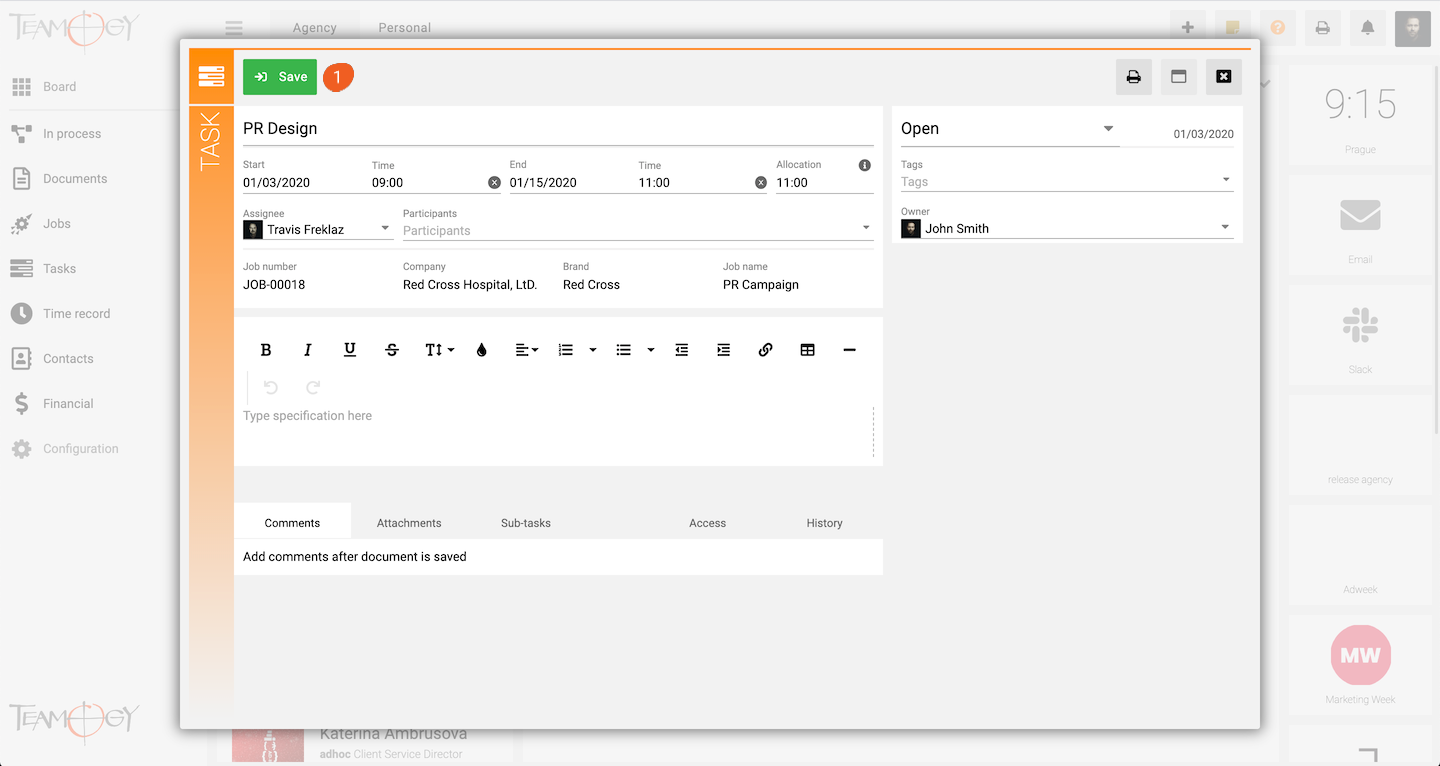Utwórz zadanie za pomocą szybkiego przycisku
Chcieliśmy pokazać ci najszybszy sposób korzystania z Teamogy. Przycisk szybkiego działania jest jednym z tych usprawnień.
Sprawdź GIF poniżej, aby dowiedzieć się, jak utworzyć zadanie za pomocą przycisku szybkiego działania.
Uzupełnij wszystkie szczegóły. Szczegóły obowiązkowe podkreślone są na czerwono (mogą się różnić w zależności od ustawień agencji).
| Data rozpoczęcia | termin rozpoczęcia prac nad zadaniem. Możesz określić datę, a także dokładną godzinę. |
| Data zakończenia | termin zakończenia prac nad zadaniem, to tzw deadline. Możesz określić datę, a także dokładną godzinę. |
| Właściciel | osoba, która zdecydowała się utworzyć Zadanie. |
| Odpowiedzialny | osoba, która pracuje nad zadaniem i jest odpowiedzialna za jego realizację. |
| Uczestnik | osoba współpracująca z odpowiedzialnym przy zadaniu. |
| Sprawozdawca | osoba, która powinna zostać powiadomiona o zmianach, statusie i aktualizacjach zadań (np. Traffic Manager, Creative Director,…). * Sprawozdawca jest domyślnie wyłączony. |
| Autor | osoba, która tworzy zadanie. |
| Job | zadanie przypisane jest do zadania/budżetu klienta/budżetu wewnętrznego. |
| Przydział | liczba godzin, które są przeznaczone na zadanie. |
| Korekta | korekta pierwotnego przydziału. Możesz dodać dodatkowe godziny lub zmniejszyć liczbę godzin potrzebnych do wykonania zadania. * Korekta jest domyślnie wyłączona. |
| Zaraportowane | liczba godzin/timesheetów już zaraportowanych do zadania. |
| Ponad | Ile godzin powyżej alokacji ( + korekcie) zostało do tej pory zaraportowanych. |
1. Następnie ZAPISZ zadanie.
Idealnie! Nowe zadanie zostało utworzone.
Skontaktuj się z nami
Jeśli nadal masz jakiekolwiek pytania lub potrzebujesz dalszej pomocy, skontaktuj się z pomocą techniczną Teamogy. Możesz korzystać z czatu online (wewnątrz Teamogy lub w dowolnym miejscu www.Teamogy.com w prawym dolnym rogu) a otrzymasz szybką odpowiedź.